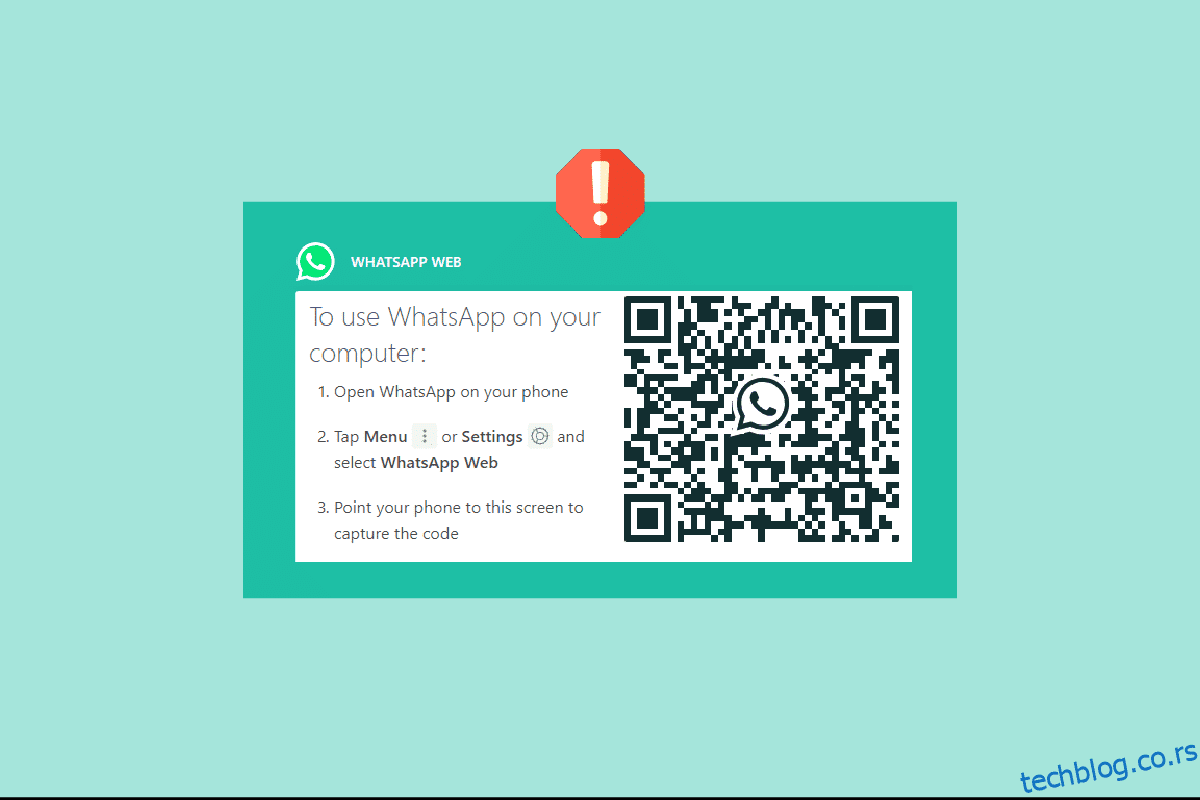ВхатсАпп је повезао људе широм света на вебу. Комуникација на ВхатсАпп-у је изузетно једноставна. Да не спомињемо могућност видео позива и говорног позива на платформи. Иако постоји наменска апликација за ВхатсАпп за коришћење на Андроид-у или иОС-у, корисници десктопа такође могу уживати у ћаскању на својим системима са ВхатсАпп вебом. ВхатсАпп веб омогућава корисницима да шаљу поруке и управљају позивима директно са својих рачунара. То је међународно доступна бесплатна апликација за коју је потребан интернет за рад. Коришћење ВхатсАпп веба је једноставно као и коришћење апликације. Иако је то одлична предност, понекад карактеристике веб платформе могу изазвати неке проблеме као што је ВхатсАпп веб КР код који не ради на Виндовс рачунару. Ако сте неко ко се суочава са истом грешком на радној површини, онда сте дошли на право место. У нашем данашњем документу ћемо покрити различите методе које вам могу помоћи да решите проблем са ВхатсАпп веб КР кодом који се не учитава. Такође, унапред ћемо разговарати о разлозима који доводе до ове грешке. Дакле, хајде да одмах почнемо са нашим водичем и пронађемо вам савршено решење за решавање проблема са КР кодом за ваш ВхатсАпп веб.

Преглед садржаја
Како да поправите ВхатсАпп Веб КР код који не ради на Виндовс рачунару
Грешка КР кода на вебу ВхатсАпп је уобичајена. Постоји неколико разлога који су уочени да узрокују овај познати проблем:
- Проблеми са хардвером вашег уређаја.
- Проблеми са ВхатсАпп сервером.
- Проблем са интернет конекцијом.
- Оштећена кеш меморија претраживача вашег уређаја.
- Омогућене ВПН или прокси везе.
- Застарела верзија претраживача.
- Омогућени блокатори огласа на вашем уређају.
- Повезани уређаји са ВхатсАпп налогом.
- Антивирус и проширења претраживача на вашем уређају.
Сада када сте свесни проблема који доводе до тога да КР код не ради на ВхатсАпп вебу, време је да решите ове проблеме уз помоћ неких ефикасних исправки које су дате у наставку:
Метод 1: Решите проблеме са хардвером
У случају проблема са КР кодом на вебу ВхатсАпп, морате почети тако што ћете проверити хардвер свог уређаја. Ако камера вашег уређаја не може да ради, неће скенирати црно-беле квадрате КР кода. Према томе, морате следити доленаведена упутства да бисте решили овај проблем:
- Очистите екран монитора вашег уређаја да бисте били сигурни да на њему нема честица прашине.
- Такође, уверите се да курсор миша није на КР коду да бисте решили грешку.
- Такође би требало да очистите сочиво камере на телефону да бисте омогућили скенирање без прекида.
Метод 2: Праћење нестанка ВхатсАпп сервера
Такође морате да проверите статус ВхатсАпп сервера и сачекате ако дође до прекида да бисте решили да ВхатсАпп скенер не ради. Већину времена, ВхатсАпп се суочава са техничким проблемима због којих неке карактеристике апликације престају да раде. Ако је тако, морате сачекати да професионалци реше технички проблем, а затим покушајте поново да користите КР код на вебу ВхатсАпп. Да бисте проверили сервер софтвера, можете посетити сајтове као што су Довндетецтор који ће вам обезбедити прекиде пријављене у апликацији за 24 сата.

Метод 3: Решите проблеме са Интернет везом
Коришћење ВхатсАпп веба захтева добру интернет везу. И ваш мобилни телефон и рачунар треба да имају јаку интернет везу. У случају да уређај није повезан на интернет или има слабу везу, проблем морате одмах да решите. У случају да се суочавате са проблемима са интернетом на свом систему, можете искористити помоћ нашег водича о немогућности повезивања на Интернет? Поправите своју интернет везу! Чланак ће вас добро водити и помоћи вам да одмах решите проблеме са интернетом.

Напомена: Приказали смо претраживач Гоогле Цхроме као пример у методама у наставку.
Метод 4: Поново покрените ВхатсАпп Веб
Ако ВхатсАпп веб КР код не ради на Виндовс ПЦ проблем и даље, морате поново покренути ВхатсАпп веб на свом систему. Овај метод ће искључити могућност кварова са ВхатсАпп вебом. Такође ће елиминисати могућност да нешто није у реду са веб софтвером ВхатсАпп. Дакле, то можете једноставно да урадите у свом претраживачу тако што ћете кликнути на икону за поновно учитавање која се налази поред УРЛ везе.

Метод 5: Обришите кеш претраживача
Следећи метод за решавање грешке КР кода на вебу ВхатсАпп укључује брисање кеша претраживача. Прегледач који користите за учитавање ВхатсАпп веба може бити крив због накупљеног кеша у њему. Ова кеш меморија су у основи ускладиштени подаци које претраживач користи да побољша своје перформансе. Међутим, временом се може оштетити и спречити одређене апликације да добро функционишу, као што је случај са КР кодом на вебу ВхатсАпп. Дакле, морате да обришете кеш меморију свог претраживача што можете покушати тако што ћете проћи кроз наш водич о томе како да обришете кеш и колачиће у Гоогле Цхроме-у.

Метод 6: Онемогућите проширења претраживача
Закључивање из проширења претраживача такође може бити могуће да ВхатсАпп КР код не ради, стога морате да онемогућите екстензије у свом претраживачу. Постоји велики број екстензија за које смо видели да спречавају рад КР-а. Дакле, морате их онемогућити користећи доле наведене кораке:
Напомена: Такође можете избрисати екстензије ако су неважне кликом на дугме Уклони.
1. Отворите прегледач Гоогле Цхроме и кликните на икону са три тачке на врху екрана.

2. Сада изаберите Још алата из падајућег менија и кликните на Екстензије.

3. Сада искључите присутне екстензије, у овом случају, Гоогле Меет Грид Виев је искључен.

Метод 7: Ажурирајте претраживач
Проблем који не ради ВхатсАпп скенер такође се може решити ажурирањем прегледача који користите. Постоји могућност да застарели драјвер омета КР код веба ВхатсАпп. Због тога морате одмах да ажурирате прегледач да бисте искључили ову могућност. Ажурирање претраживача такође помаже у исправљању грешака и других мањих грешака које могу да ометају рад ВхатсАпп веба. Дакле, можете да ажурирате свој прегледач Гоогле Цхроме користећи доле наведене кораке:
1. Отворите Гоогле Цхроме у новој картици.
2. Изаберите икону са три тачке која се налази на врху и проширите мени Подешавања.

3. Кликните на О Цхроме-у на бочној табли. У случају да постоји ажурирање на чекању, оно ће се аутоматски покренути. Ако је скоро ажуран, кликните на Поново покрени да бисте га извршили.

Метод 8: Онемогућите ВПН или прокси везе
Још једна ствар коју треба да имате на уму су ВПН или проки везе на вашем уређају. ВхатсАпп веб није оптимизован за ове везе и оне би могле да ометају његов рад, што резултира тиме да се КР код за ВхатсАпп веб не учитава. Стога их морате онемогућити, а за то можете погледати наш водич о томе како онемогућити ВПН или проки у оперативном систему Виндовс 10.

Метод 9: Онемогућите Адблоцкер
Ако сте омогућили блокирање огласа на рачунару, то може пореметити КР код и спречити га да ради на ВхатсАпп вебу. Због тога морате да онемогућите сва проширења прегледача за блокирање огласа или апликације инсталиране на вашем систему, а затим поново учитајте страницу.
1. Притисните тастер Виндовс, потражите свој веб претраживач (нпр. Цхроме) и кликните на Отвори.

2. Изаберите три вертикалне тачке на врху екрана да бисте изабрали Још алата, а затим Екстензије из менија.

3. Сада искључите дугме за пребацивање за АдБлоцк екстензију.

4. На крају, поново учитајте страницу на којој користите ВхатсАпп веб и проверите да ли је грешка КР кода решена.
Метод 10: Пребаците се на други претраживач
Ако проблем са прегледачем и даље постоји, а и даље наилазите на ВхатсАпп веб КР код који не ради на грешци у оперативном систему Виндовс, покушајте да пређете на потпуно други прегледач. Промена претраживача може вам помоћи на много начина и свакако у решавању грешке КР кода. Дакле, у случају да сте користили Гоогле Цхроме за покретање ВхатсАпп веба, можете се пребацити на Опера или Фирефок.

Метод 11: Онемогућите хардверско убрзање
Хардверско убрзање на рачунару користи ГПУ вашег система за покретање графике у прегледачу Гоогле Цхроме. Дакле, ако проблем са ВхатсАпп КР кодом који не ради и даље није решен, покушајте да онемогућите хардверско убрзање на свом уређају користећи кораке наведене у наставку:
1. Из менија Старт покрените Гоогле Цхроме.
2. Да бисте отворили мени, кликните на икону са три тачке.

3. Покрените Подешавања из менија који се појави.

4. Изаберите Систем из менија датог на левом панелу.

5. Сада искључите опцију Користи хардверско убрзање када је доступна.

Метод 12: Прекините везу са другим уређајима
Такође можете наићи на проблем који ВхатсАпп скенер не ради ако сте повезали свој ВхатсАпп налог са другим уређајима или прегледачима које поседујете. Због тога морате да опозовете везу свих ових уређаја са свог ВхатсАпп налога користећи следеће кораке:
Напомена: Следећи кораци су извршени на иПхоне-у.
1. Покрените апликацију ВхатсАпп на свом уређају.

2. Додирните Подешавања на дну.

3. Сада идите на Повезани уређаји и додирните га.

4. Затим додирните претраживач или уређај са којег желите да прекинете везу и притисните ОДЈАВИ СЕ.
5. Када завршите, покушајте да користите КР код за свој ВхатсАпп веб.
Метод 13: Преузмите ВхатсАпп за десктоп
Ако коришћење ВхатсАпп веба не ради за вас, можете покушати да преузмете ВхатсАпп апликацију за радну површину. Званични ВхатсАпп веб софтвер ће вам помоћи да заобиђете проблем КР кода са којим се суочавате док користите софтвер у свом претраживачу.

Метод 14: Контактирајте подршку за ВхатсАпп
Ако изгледа да ниједна од метода не ради за вас и још увек се суочавате са проблемима са коришћењем КР кода за веб ВхатсАпп. Затим треба да контактирате подршку за ВхатсАпп и проследите проблем професионалцу. Можете контактирати Подршка за ВхатсАпп Мессенгеропишите им проблем са којим се суочавате и сачекајте стручно решење од техничара.

***
Надамо се да вам је наш водич за ВхатсАпп веб КР код који не ради на Виндовс рачунару био од помоћи и да сте успели да решите проблем користећи различите методе које су детаљно наведене изнад. Обавестите нас о вашим драгоценим предлозима и пошаљите нам своје упите остављајући их у одељку за коментаре испод.